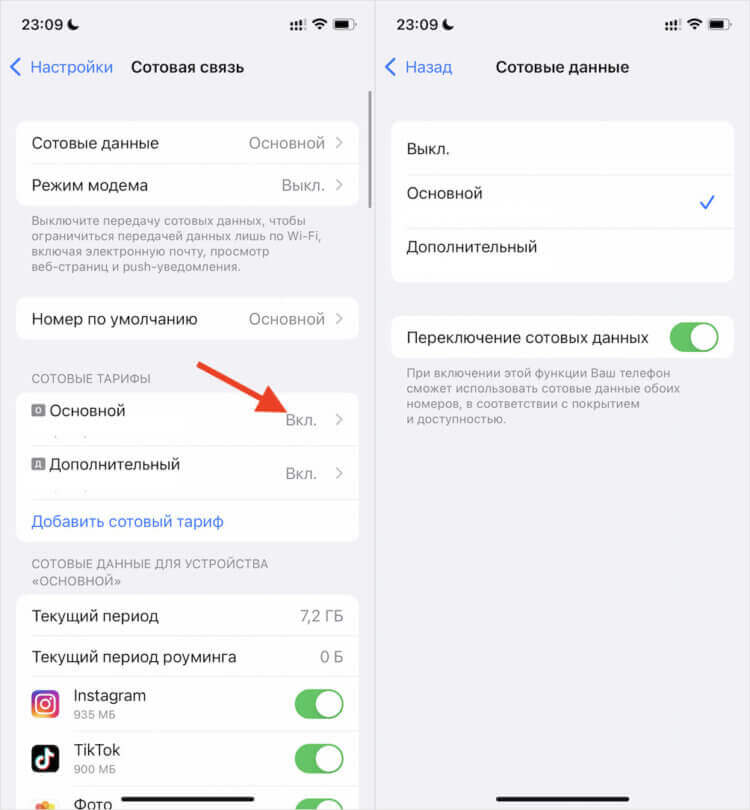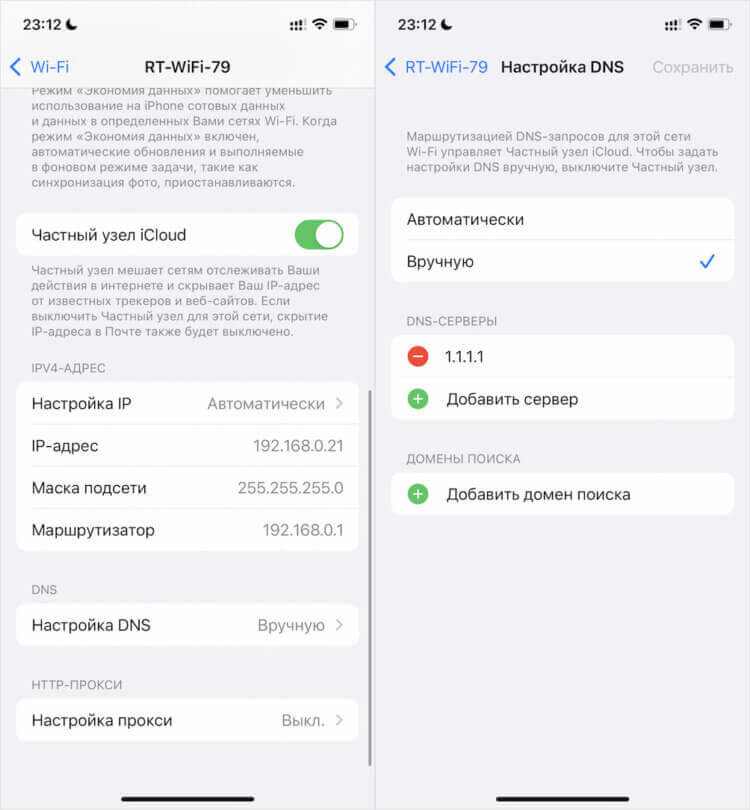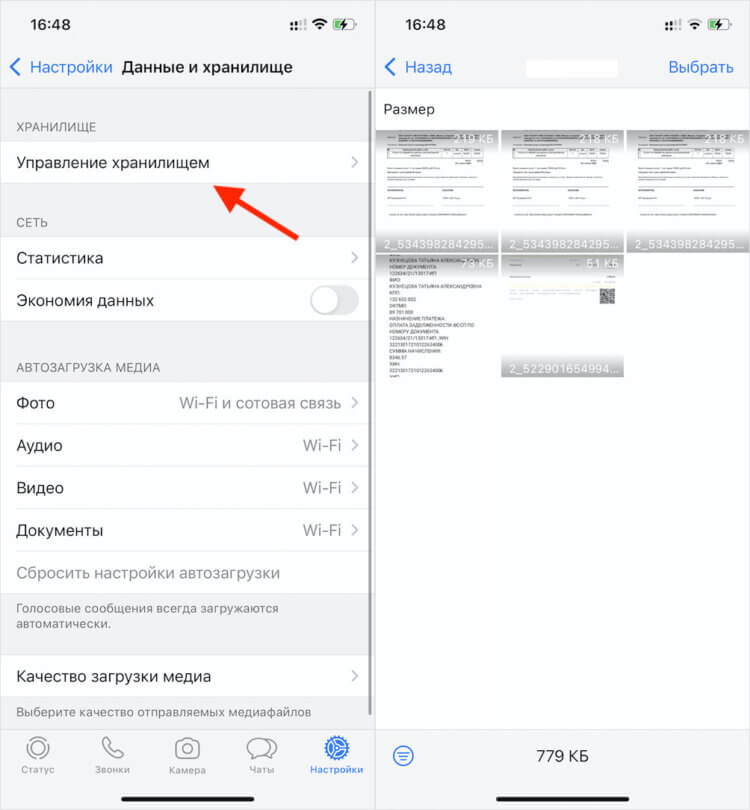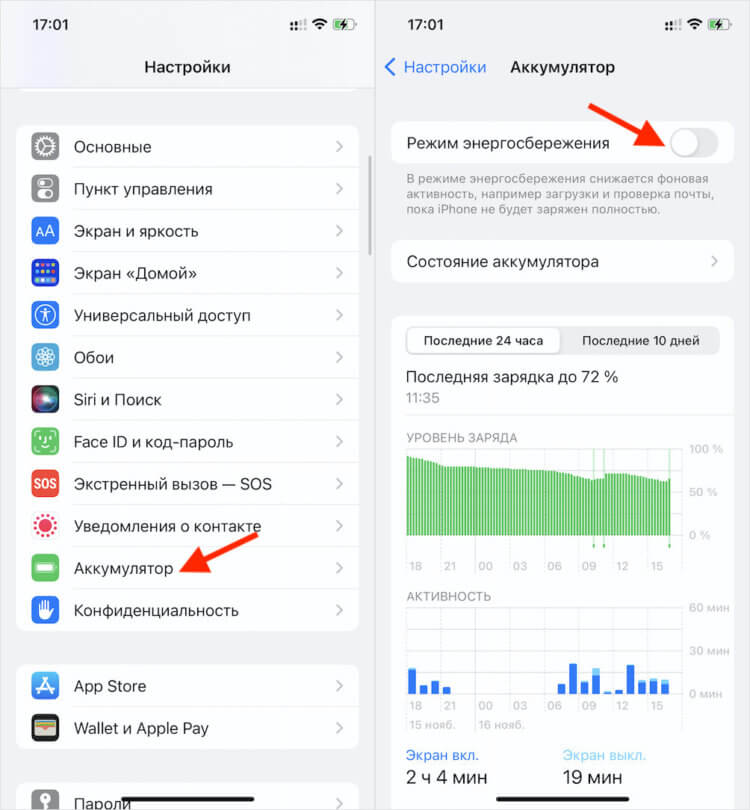- Почему гаснет экран, или как изменить время автоблокировки iPhone или iPad
- Как изменить время автоблокировки экрана iPhone или iPad (чтобы экран не гаснул)
- Почему автоблокировка в iPhone бывает не активна?
- Как исправить, WhatsApp продолжает зависать, не работает должным образом на iPhone X (простые шаги)
- Первое решение: выйдите и перезапустите WhatsApp.
- Второе решение: очистить фоновые приложения.
- Третье решение: установите обновления приложений, если они доступны.
- Четвертое решение: сбросьте все настройки на вашем iPhone X.
- Пятое решение: удалите и переустановите Whatsapp на вашем iPhone X.
- Обратиться за помощью
- связаться с нами
- Не работает Ватсап на Айфоне. Что делать
- WhatsApp не запускается
- Как изменить DNS на iPhone
- Хранилище Ватсап заполнено. Как очистить
- Не приходят уведомления в Ватсап. Что делать
Почему гаснет экран, или как изменить время автоблокировки iPhone или iPad
Если iPhone долгое время неактивен, для экономии заряда аккумулятора и в целях безопасности его экран автоматически блокируется. Тем не менее, иногда нужно, чтобы дисплей оставался разблокированным, и ниже мы расскажем, как установить на iOS соответствующие настройки.
Зачастую пользователи желают сэкономить заряд батареи и обезопасить хранящиеся на iPhone данные, поэтому предпочитают, чтобы экран блокировался автоматически. Однако в ряде случаев желательно, чтобы дисплей оставался активным. К таковым в частности относится использование функции «Видеоповтор AirPlay», когда содержимое с iOS-устройства передается на Apple TV через AirPlay. Блокировка экрана приведет к прерыванию стриминга, и для его возобновления нужно разблокировать iPhone и перезапустить трансляцию. Отключить автоматическую блокировку также можно, если вы много читаете с экрана iOS-устройства, и вам надоело иметь дело с постоянно гаснущим дисплеем.
Итак, если вы решили отключить функцию автоматической блокировки экрана, следуйте дальнейшей инструкции:
Как изменить время автоблокировки экрана iPhone или iPad (чтобы экран не гаснул)
1. На домашнем экране устройства откройте приложение «Настройки»;
2. Откройте раздел «Экран и яркость»;
3. Выберите опцию «Автоблокировка»;
4. В открывшемся меню выберите необходимый период времени.
Теперь экран вашего устройства не будет гаснуть, независимо от того, что вы делаете – работаете с приложением, читаете или транслируете контент через AirPlay. Если вы все-таки хотите, чтобы функция автоблокировки срабатывала раньше или позже, можете установит нужное время в настройках.
Почему автоблокировка в iPhone бывает не активна?
Главной причиной, по которой автоблокировка на Айфоне может быть не активна, является включенный Режим энергосбережения (операционная система частично ограничивает работу некоторых сервисов). В этом случае, возможность изменить время блокировки дисплея будет отключена, а показатель автоматически выставится на 30 секунд.
После отключения режима энергосбережения, параметр вернется в исходное значение (например, на одну минуту).
Источник
Как исправить, WhatsApp продолжает зависать, не работает должным образом на iPhone X (простые шаги)
Whatsapp Messenger — это одно из приложений для обмена сообщениями, которое вы можете использовать для общения со своими друзьями, семьей, родственниками и виртуальными знакомыми. Это добавляет больше удовольствия и удобства, когда речь заходит о мобильных чатах. Но, как и другие приложения для обмена сообщениями, Whatsapp не идеален. Тем не менее, бывают случаи, когда приложение просто не работает или не может работать. К счастью, такие проблемы связаны с программным обеспечением, поэтому могут быть исправлены с помощью некоторых обходных путей.
Ниже выделено несколько рекомендуемых обходных путей и потенциальных решений для решения проблемы в Whatsapp, которая продолжает зависать или не работает должным образом на телефоне iPhone X. Вы также можете обратиться к этому руководству и рассмотреть его среди своих вариантов всякий раз, когда вам нужны дополнительные материалы. Продолжайте читать и начинайте устранять проблемы с программным обеспечением на вашем iPhone X, которые, возможно, привели к тому, что Whatsapp стал этим недостатком.
Теперь, прежде чем мы приступим к устранению неполадок, если у вас есть другие проблемы с вашим новым iPhone SE, перейдите на нашу страницу устранения неполадок, поскольку мы уже опубликовали некоторые руководства и учебные пособия. Вы также можете связаться с нами, заполнив нашу анкету по вопросам iPhone. Это бесплатный консультационный сервис, который мы предлагаем, и все, что нам нужно, это информация о проблеме. Поэтому, пожалуйста, дайте нам это, чтобы мы могли помочь вам лучше.
Первое решение: выйдите и перезапустите WhatsApp.
Как и другие приложения, Whatsapp также может столкнуться со случайными проблемами, и то, как он сейчас ведет себя, может стать одним из них. Простое возможное решение — сначала перезапустить приложение или просто закрыть приложение, а затем снова открыть его. В качестве альтернативы, вы можете выполнить следующие шаги, чтобы очистить или выйти из Whatsapp из вашего iPhone X:
- Проведите пальцем вверх и сделайте паузу на главном экране.
- Крепко коснитесь и удерживайте приложение (WhatsApp), затем коснитесь знака минус (-) в левой верхней части окна предварительного просмотра приложения.
Принудительная перезагрузка вашего iPhone также является еще одним способом очистки последних приложений и внутренней памяти телефона, не затрагивая никакие данные и личную информацию, сохраненную во внутренней памяти вашего устройства. Он эффективно устраняет незначительные сбои, особенно те, которые произошли после установки нового обновления программного обеспечения. Вот как принудительно перезагрузить ваш iPhone X:
- Нажмите и быстро отпустите кнопку увеличения громкости.
- Затем нажмите и быстро отпустите кнопку уменьшения громкости.
- Наконец, нажмите и удерживайте боковую кнопку, пока не появится логотип Apple.
Подождите, пока ваш iPhone загрузится, а затем снова откройте Whatsapp, чтобы увидеть, исправлено ли оно и работает ли оно должным образом.
Второе решение: очистить фоновые приложения.
Фоновые приложения могут со временем испортиться, и когда это произойдет, будут затронуты другие приложения или системные функции. Чтобы убедиться, что это не является причиной того, что Whatsapp стал нестабильным, очистите фоновые приложения на вашем iPhone X с помощью следующих шагов:
- Проведите вверх от нижней части до середины главного экрана и удерживайте, пока не увидите переключатель приложений.
- От переключателя приложений проведите пальцем влево или вправо, чтобы просмотреть все приложения, работающие в фоновом режиме.
- Крепко коснитесь и удерживайте приложение, затем нажмите значок минус (-) в верхнем левом углу, чтобы закрыть его.
- Кроме того, вы можете провести пальцем вверх, чтобы закрыть приложение, как только появится значок минус (-).
После этого перезагрузите iPhone, выполнив следующие действия:
- Нажмите и удерживайте боковую кнопку и любую кнопку громкости, пока не появится меню «Слайд для выключения».
- Перетащите ползунок, чтобы полностью отключить iPhone.
- Примерно через 30 секунд снова нажмите и удерживайте боковую кнопку, пока не появится логотип Apple.
Посмотрите, решит ли это проблему. Если нет, то перейдите к следующему подходящему решению.
Третье решение: установите обновления приложений, если они доступны.
Новые обновления обычно включают новые функции, а также улучшения безопасности или исправления ошибок. Если проблема с вашим WhatsApp вызвана некоторыми ошибками, то обновление приложения, скорее всего, исправит это. Тем не менее, проверьте наличие доступных обновлений для Whatsapp и других приложений в App Store. Вот как:
- Нажмите значок App Store на главном экране. Это открывает App Store.
- Нажмите значок «Обновления» в нижней части главного экрана App Store.
- Список обновлений с новыми обновлениями будет отображаться.
- Найдите WhatsApp и нажмите кнопку «Обновить» рядом с ним. Это запустит установку обновления WhatsApp.
- Сделайте то же самое с остальными приложениями в списке.
- Кроме того, вы можете нажать кнопку «Обновить все», чтобы установить несколько обновлений приложения одновременно.
Перезагрузите iPhone, когда закончите обновление приложений. Это обеспечит правильную реализацию всех новых изменений. Затем снова откройте WhatsApp и посмотрите, устранена ли проблема и работает ли она стабильно.
Четвертое решение: сбросьте все настройки на вашем iPhone X.
Неисправные обновления могли переопределить системные настройки вашего телефона и в конечном итоге дестабилизировать некоторые приложения, включая Whatsapp. Чтобы исключить это, вы можете сбросить все настройки на вашем iPhone X и затем изменить их соответствующим образом. Вот как начать и сделать:
- Нажмите «Настройки» на главном экране.
- Нажмите Общие.
- Прокрутите и нажмите Сброс.
- Введите пароль вашего устройства, если будет предложено.
- Выберите опцию Сбросить все настройки.
Это приведет к сбросу настроек системы и восстановлению их значений по умолчанию. Никакие данные не будут затронуты или удалены в процессе. Но вам нужно перенастроить необходимые параметры и снова настроить сеть Wi-Fi или Bluetooth-соединения на вашем iPhone.
Пятое решение: удалите и переустановите Whatsapp на вашем iPhone X.
Удаление и переустановка приложения удаляет все поврежденные данные приложения и дает приложению и вашей телефонной системе новый старт. Если проблема остается после выполнения вышеупомянутых процедур, то это может быть связано с повреждением приложения WhatsApp. Чтобы исправить приложение, вам нужно будет удалить и переустановить его. Вот как:
- Нажмите и удерживайте значок любого приложения на главном экране.
- Когда значки начинают покачиваться, нажмите X в углу приложения WhatsApp, чтобы удалить его.
- Нажмите «Удалить» для подтверждения.
- После удаления Whatsapp перезагрузите iPhone, затем перейдите в App Store, чтобы снова загрузить приложение.
- Для этого перейдите в App Store, а затем найдите WhatsApp с помощью панели поиска. Выберите приложение из результатов поиска, затем нажмите значок «Облако» или «Получить», чтобы повторно загрузить и переустановить WhatsApp на iPhone X. При необходимости введите свой пароль Apple ID, чтобы продолжить.
Когда приложение будет успешно установлено, перезапустите iPhone X еще раз и попробуйте открыть недавно установленную версию WhatsApp на вашем устройстве. Если проблема решена, значит, вам пора. В противном случае вам понадобится дополнительная помощь, чтобы восстановить и запустить Whatsapp на вашем iPhone X.
Обратиться за помощью
Вы можете обратиться в службу поддержки Whatsapp Messenger для получения дополнительной помощи и предложений, если с вашей стороны ничего не работает. В приложении может возникнуть более сложная проблема, требующая расширенных решений, которые может предоставить группа поддержки. Просто дайте им знать, что вы уже сделали, чтобы они знали, с чего начать и что делать дальше.
связаться с нами
Посетите нашу страницу устранения неполадок, чтобы увидеть другие решения проблем iPhone, которые мы рассмотрели в наших предыдущих публикациях. Если вы хотите обратиться в нашу службу поддержки iOS для получения дополнительной помощи, вы можете сделать это, заполнив эту форму всей необходимой информацией. Обязательно предоставьте нам важные сведения о проблеме, с которой вам нужна помощь, чтобы мы могли предоставить вам наилучшие возможные решения и рекомендации, которые можно примерить.
Источник
Не работает Ватсап на Айфоне. Что делать
Несмотря на то что WhatsApp ругают по всему миру, активных пользователей у него всё равно больше, чем хейтеров. При всех недостатках мессенджера он имеет одно ключевое преимущество, которое перекрывает всё остальное. Это самый популярный сервис для онлайн-общения в мире, совокупная аудитория которого превышает 2 миллиарда человек. Сам я люблю сравнивать WhatsApp со Сбербанком — особой любви к нему вы можете не испытывать, но, так или иначе, вы им всё равно пользуетесь. Поэтому вполне естественно негодовать, если мессенджер перестаёт работать, и хотеть сделать так, чтобы он снова заработал.
Перестал работать WhatsApp? Есть несколько способов восстановить его работу
Если WhatsApp не запускается, логично первым делом проверить соединение с интернетом. Неважно, пользуетесь ли вы сотовым тарифом или подключены к беспроводной сети, необходимо проверить наличие связи. Просто запустите любое приложение, требующее выход в интернет. Например, YouTube, Safari и Telegram, и попробуйте выполнить там какое-либо действие: что-то найти или отправить сообщение.
WhatsApp не запускается
Первым делом попробуйте отключить интернет и включите его заново, а потом переходите к остальным способам
Если другие приложения работают, а WhatsApp — нет, можно попробовать последовательно выполнить три действия:
- Если вы подключены к 3G или LTE, подключитесь к Wi-Fi, а, если к Wi-Fi — то подключитесь к 3G или LTE. Возможно, у вас закончился трафик, и, чтобы пользоваться WhatsApp, его необходимо докупить. Бывает, что одни приложения работают даже без трафика. Такое возможно, если ваш тариф предполагает безлимитный доступ к тем или иным онлайн-сервисам, в число которых не входит зелёный мессенджер.
- Если ни то, ни другое не помогает, проверьте активность WhatsApp по этой ссылке. Месяц назад в интернете произошёл масштабный сбой, который привёл к выходу из строя многих онлайн-сервисов. Тогда, если помните, неожиданно перестали работать WhatsApp, Instagram, Facebook, а кое-где ещё и Telegram. По прошествии нескольких часов сбой устранили, но никто не знал, что происходит — люди не могли связаться с близкими и решили, что наступил апокалипсис.
- Иногда бывает и такое, что на работу WhatsApp по какой-то причине влияет VPN. Поэтому, если он у вас включен, попробуйте отключиться от него. Очень важно именно отключиться, потому что смена региона может не помочь. С чем это связано, сказать сложно — каждый сервис устроен по-своему, и трафик, проходящий через сервера одного VPN, может шифроваться так, что WhatsApp его не примет.
Как изменить DNS на iPhone
Если ни то, ни другое не помогает, возможно, следует изменить DNS. Это необходимо для того, чтобы повысить скорость отклика некоторых сервисов, а также позволить им более эффективно связываться с серверами, которые обеспечивают их работоспособность.
DNS — это система доменных имён, содержащая информацию о доменах онлайн-ресурсов. По сути, это особый конвертер, который превращает IP-адрес сайта, состоящий из цифр, в привычные нам URL-адреса.
- Перейдите в «Настройки» у себя на iPhone;
- В самом верху экрана выберите пункт Wi-Fi;
Иногда смена DNS действительно может вернуть приложение в строй
- Здесь откройте вкладку «Настройка DNS»;
- Выберите «Вручную» и введите в поле 1.1.1.1.
DNS-сервер 1.1.1.1 принадлежит облачному хостинг CloudFlare, у которого имеются сервера по всему миру. В том числе в России и Европе. Поэтому его использование должно исправить проблему, если всё дело было в проблемной работе распределения доменных имён.
Хранилище Ватсап заполнено. Как очистить
WhatsApp — приложение, которое взаимодействует с большим объёмом данных. Поэтому со временем на устройстве накапливается довольно много файлов. Всё это кэшированные медиавложения, которые вы получаете в переписке с другими собеседниками. Иногда доходит до того, что сам Ватсап пишет — хранилище заполнено. Да, сам он при этом продолжает работать, но ограничивает вас в использовании. Поэтому нужно чистить:
- Запустите приложение WhatsApp у себя на iPhone;
- В левом нижнем углу экрана откройте «Настройки»;
- В открывшемся окне выберите «Данные и хранилище»;
Если хранилище Ватсап заполнено, его необходимо почистить
- Отсюда перейдите во вкладку «Управление хранилищем»;
- Выберите в списке чат, который занимает больше всего места;
- Выберите все или некоторые вложения и удалите их.
При необходимости эту же процедуру можно повторить с несколькими чатами. А, если у вас их слишком много, пожалуй, самым простым вариантом будет банальная переустановка приложения. Для этого сначала удалите WhatsApp со своего устройства, а потом установите его из App Store заново и восстановите резервную копию со всеми чатами. Правда, никто не гарантирует, что все данные из ваших переписок снова не загрузятся на iPhone.
Не приходят уведомления в Ватсап. Что делать
Если сам WhatsApp работает, если вы открываете его принудительно, но не присылает вам уведомления в фоновом режиме, возможно, всему виной ограничения встроенных в iOS механизмов экономии энергии. Поэтому важно проверить, не активен ли в данный момент режим энергосбережения. Если он активен — его необходимо срочно отключить, чтобы дать уведомлениям наконец-то пробиться.
- Откройте «Настройки» у себя на iPhone;
- Перейдите во вкладку «Аккумулятор»;
Иногда режим энергосбережения может блокировать пуш-уведомления
- Отключите пункт «Режим энергосбережения»;
- Чтобы не допустить его повторной активации, зарядите смартфон.
На самом деле блокировка уведомлений в режиме энергосбережения случается довольно редко, потому что абсолютное большинство приложений адаптировано под iOS, однако время от времени это всё-таки случается. Это связано с тем, что система блокирует фоновое обновление приложений, позволяя им обновлять контент раз в несколько минут, а некоторым — и того реже.
Источник